Win10怎麼啟動關閉禁用OneDrive同步。OneDrive是微軟上線的雲存儲服務,在Win10系統裡登錄後,可以將電腦的配置和資料上傳到OneDrive裡進行同步備份,這樣可以保存資料,但是不是很安全。有些人就像把它關閉,那要怎麼設置?
1:點擊Win10系統的開始菜單,選擇彈出菜單中“電腦設置”。
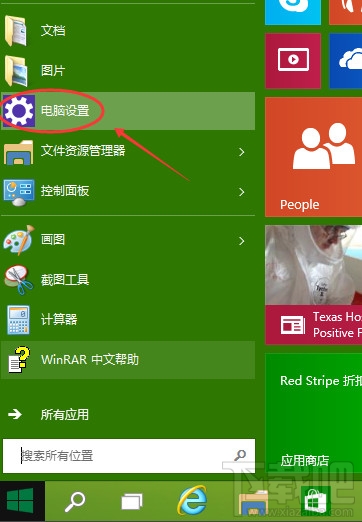
2:進入電腦設置,找到OneDrive進入
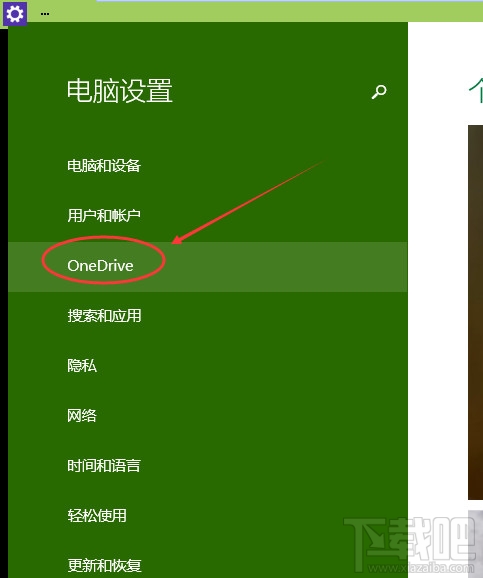
3:文件存儲這裡有一個右邊會有一個【默認情況下將文檔保存到OneDrive】這一項把這個設置為關閉。
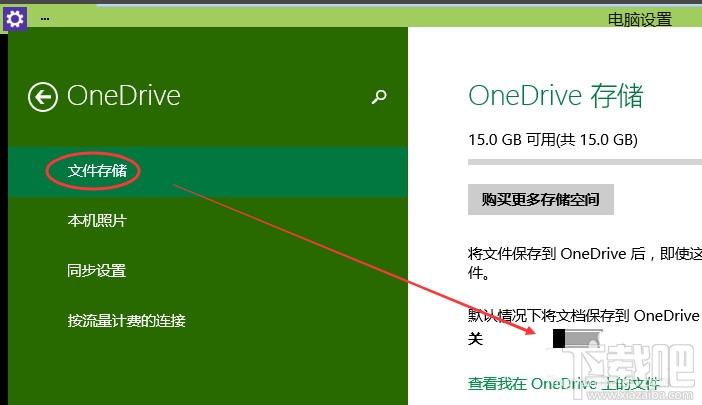
4:在同步設置這裡,把右邊的在這台電腦上同步設置為關閉。這樣使用微軟的賬戶也不會同步你的資料到OneDrive
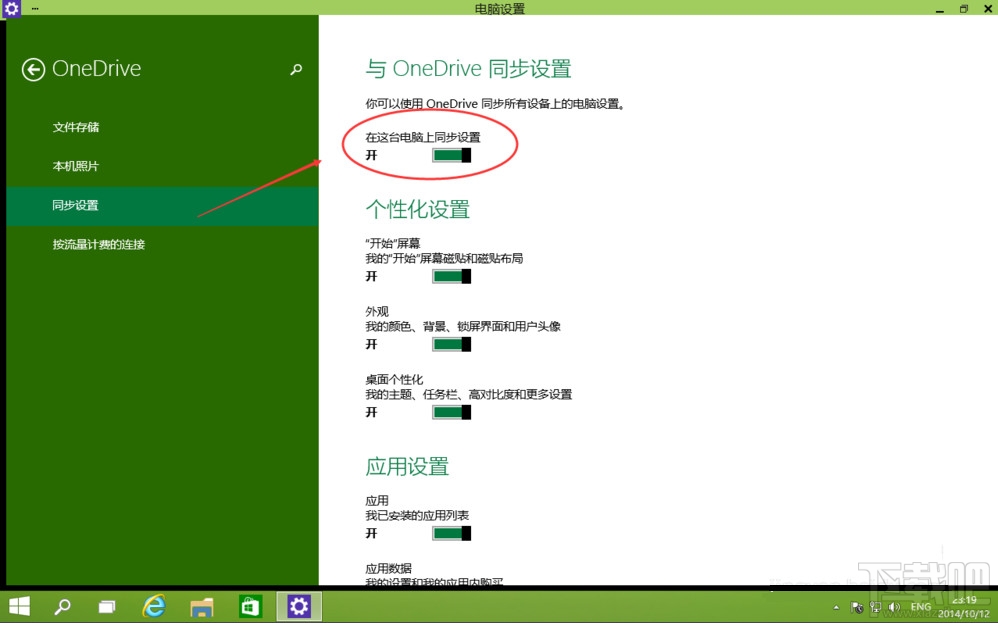
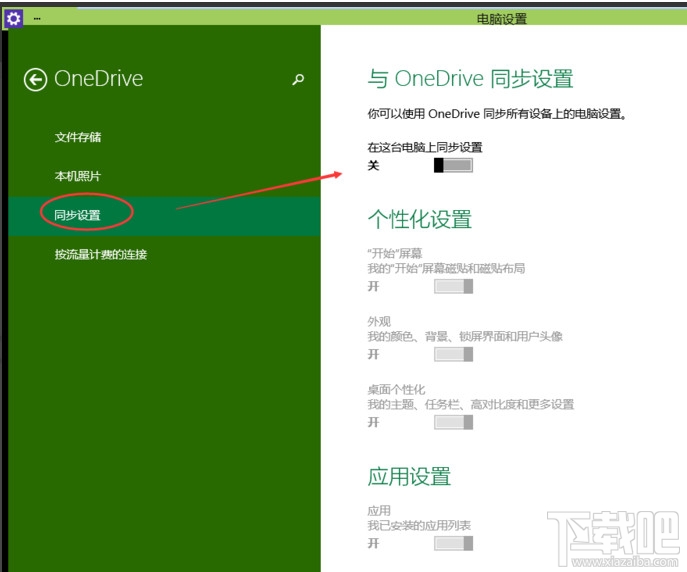
這就是小編給大家帶來的Win10怎麼啟動關閉禁用OneDrive同步步驟,希望能幫到大家。